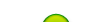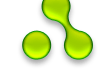Инструкция по самостоятельной регистрации.
1. Введение
2. Регистрация аккаунта.
3. Добавление сайта
4. Заполнение анкеты
5. Выбор каталогов
6. Регистрация
7. Обработка почты
8. Заключение
Введение
Сервис 1ПС предоставляет услуги по регистрации сайта в каталогах. Существуют два тарифных плана, по которым можно всю процедуру регистрации провести самостоятельно – это ДЕМО-режим тарифа ПРОФИ и сам тариф ПРОФИ.
Для данных тарифов доступно к регистрации около 7000 каталогов, более точную цифру можно посмотреть на сайте, т.к. это число постоянно меняется.
Сразу хочу сказать, что во всех 7000 зарегистрироваться не получится, т.к. каталоги разных тематик и не во всех есть подходящий сайту раздел. Так что не удивляйтесь, если после сохранения анкеты у Вас станет доступно к регистрации 50-70% от этого числа. Также на количество каталогов к регистрации влияют и другие параметры, об этом дальше.
Воспользовавшись ДЕМО-режимом тарифа ПРОФИ, можно провести регистрацию в первых 50ти каталогах в любое время, в остальных только с 2 до 6 ночи по Московскому времени.
Воспользовавшись тарифным планом ПРОФИ, можно провести регистрацию в каталогах в любое время. Стоимость этого тарифа всего 100 руб.
Далее рассмотрим все шаги, которые помогут провести регистрацию сайта в каталогах самостоятельно, допустив минимум ошибок.
Регистрация аккаунта
Чтобы начать работу в Сервисе 1ПС, необходимо зарегистрировать себе аккаунт. Процедура не сложная и не требует подтверждения, что очень удобно, т.к. не приходится лезть на почту и активировать аккаунт. Можно указать при регистрации e-mail, которым часто пользуешься, т.к. все отчеты и переписка со специалистами Сервиса будет приходить на этот адрес. Зарегистрировать аккаунт.
Добавление сайта
Заходим в свой аккаунт (далее считаем, что мы там и никуда из него не выходили). Идем в раздел “Новая заявка”. Указываем адрес сайта, который собираемся регистрировать, отмечаем галочкой “Регистрация в каталогах”, выбираем тариф “ПРОФИ” и нажимаем “Сохранить”. Далее необходимо заполнить анкету. Сначала можно заполнить все обязательные поля (помеченные звездочкой) и нажать “Сохранить” внизу анкеты. Потом можно редактировать, добавляя новую информацию и корректируя старую.
Заполнение анкеты
Перед заполнением анкеты необходимо определиться, что нам нужно. Можно на скорую руку заполнить анкету, указать ключевые слова, которые первые придут в голову, заполнить названия и описания с такими словами и зарегистрировать сайт. От такой регистрации толку будет мало.
Необходимо подобрать среднечастотные и низкочастотные ключевые слова, т.к. по ним конкуренция меньше и заполнить анкету, используя подобранные ключевые слова. С подбором ключевых слов нам помогут:
Название сайта
Название сайта – это краткое описание деятельности фирмы, сайта. В анкете есть три поля: Полное, среднее и краткое название. Необходимо заполнить все три поля, т.к. в разных каталогах данные поля имеют разную длину. В одни каталоги будет отправляться полное название, в другие среднее и тд. Желательно, чтобы названия отличались. Также существуют альтернативные названия. Для добавления их в Сервисе есть Мастер альтернативных название 1,2,3. Довольно удобная вещь при правильном использовании, которая позволяет составить более 500 различных названий. Чем больше названий, тем лучше, т.к. при регистрации создается разнообразие и не происходит склейки ссылок.Описание сайта
Более подробное описание деятельности фирмы (сайта), предоставлении товаров и услуг и тп.
Также нужно заполнить полное, среднее и краткое описание сайта. В этом случае можно воспользоваться конструкцией {|}, которая позволяет составить достаточное количество описаний путем перебора.
Например: Наша {фирма|компания|организация} предлагает к {реализации|продаже|поставке} {товар1, товар2, товар3|товар1 и товар2|товар1 и товар3|товар2 и товар3}. Звоните.
Таким образом, описания в каталогах будут отправляться следующие :
- Наша фирма предлагает к реализации товар1, товар2, товар3. Звоните.
- Наша фирма предлагает к продаже товар1 и товар2. Звоните.
- Наша компания предлагает к поставке товар2 и товар3. Звоните.
- Наша организация предлагает к продаже товар1 и товар2. Звоните.
- Наша компания предлагает к поставке товар1 и товар3. Звоните. ...и т.д.
Электронная почта для каталогов
После регистрации часть каталогов отправляет на указанную в анкете электронную почту письма. Поэтому следует создать отдельный ящик под такие письма, лучше создать ящик на рамблере или майле. Замечено, что на яндексовские ящики приходит гораздо меньше писем от каталогов, чем на другие.
Следует обратить внимание, что не каждый электронный адрес подходит под требование анкеты. Требования к почтовому ящику находятся над полем “E-mail для каталогов” в анкете сайта, их сложно пропустить.
Требования такие:
- перед @ не должны использоваться точки (.);
- перед @ должно быть 2 или более символов;
- не принимаются email в зоне .info, .name, .mobile и т.п.
- не должно быть тире и подчерков (-_);
- рекомендуем для каждой заявки на регистрацию - свой e-mail Совет: используйте лучше адрес типа vashsiteru@rambler.ru
Размещение страницы ссылок
Теперь поговорим о странице ссылок, которую предлагают разместить в анкете (кто-то ее еще называет линкопомойкой).
В самом конце анкеты есть такая вещь, как “фильтрация по параметрам”. В ней можно отметить типы каталогов, в которых мы хотим провести регистрацию. Если где-то отмечаем “НЕТ”, то у нас уменьшается доступное к регистрации число каталогов. Так что желательно отметить “ДА” напротив всех типов каталогов, даже если не собираетесь размещать страницу ссылок.
Многие каталоги при регистрации требуют на себя ссылку, без этой ссылки они сразу откажут в регистрации. С анкеты (с раздела “Ссылки каталогов”) можно скачать 4 типа ссылок:
- С PHP-скриптом
- HTML, ссылки разбиты на странице
- HTML, ссылки на одной странице
- Сайт на Ucoz
Самый лучший и аккуратный тип, на мой взгляд, ссылки с php-скриптом. Но тогда на сайте должно выполнятся php. Если нет возможности установить такой тип ссылок, то можно поставить ссылки в HTML с разбиением на подстраницы.
Чтобы разместить страницу ссылок, есть специальная инструкция и отдельный вариант для сайтов на Ucoz
В двух словах, нужно: скачать файл ссылок с анкеты, распаковать и закачать в корневую папку на сервере. Тогда адрес размещенной страницы ссылок будет: http://адрес_сайта/файл_ссылок
Желательно файл ссылок закачивать на сервер через ФТП.
Скачивать файл ссылок и размещать ссылки нужно непосредственно перед регистрацией в каталогах, когда уже заполнили анкету, т.к. в Сервис постоянно добавляются новые каталоги и файл ссылок обновляется.
Выбор каталогов и рубрик
После того, как заполнили анкету, можно переходить к выбору каталогов и рубрик. Необходимо выбрать только подходящие регистрируемому сайту каталоги и рубрики.
Нужно зайти "Мои заявки" - "Выбор каталогов" напротив нужного сайта (если заявок несколько), выбрать по сколько каталогов отображать на странице и нажать кнопку "Начать выбор каталогов и рубрик". Выдается список рубрик, можно вводить ключевые слова в окошко для поиска. После того, как нажимаем "Найти", в каталогах списка будут найдены подходящие рубрики (подсвечиваются зеленым цветом). Из найденных рубрик нужно выбрать наиболее подходящие (для каждого каталога). Если в каталоге нет нужной рубрики, нужно убрать галочку слева от него, чтобы этот каталог не мешал.
Регистрация в каталогах
После выбора рубрик можно переходить к отправке данных в каталоги - "Пересылка". После того, как нажмем на кнопку "Начать пересылку в каталоги", будет представлена страница с фреймами. Фреймы справа соответствуют каталогам, в каждом из них необходимо нажать кнопку "Переслать в каталог". Слева для каждого каталога расположено выпадающее меню, в котором можно отметить результат добавления сайта в каталог.
Чтобы перейти к следующим каталогам, нужно нажать "Далее". Чтобы на сегодня прекратить регистрацию, нужно просто закрыть окно или нажать "Завершить". Потом можно без проблем продолжить регистрацию с того места, на котором решили остановиться.
Обработка почты
После окончания регистрации заходим на электронную почту, которую указывали в анкете для каталогов.
Придет большое количество писем, которые необходимо обработать. Желательно просмотреть все письма, выписать логины и пароли в отдельный файл и сохранить, в будущем эта информация может понадобиться. В некоторых письмах нужно пройти по ссылке, чтобы подтвердить e-mail.
Хочу обратить внимание, что писем от каталогов обычно приходит меньше, чем количество каталогов, в которых была проведена регистрация, т.к. не все каталоги отправляют письма.
Заключение
Подводя итог, можно сказать, что если у Вас достаточно свободного времени и терпения, то можно провести регистрацию любого количества сайтов самостоятельно по тарифу ПРОФИ и ДЕМО-режиму тарифа ПРОФИ. Если же не хватает времени или знаний и навыков по составлению анкеты, то можно доверить всю работу специалистам Сервиса, заказав тариф ЭЛИТА, ОПТИМА или VIP. Подробнее об этих тарифах в следующей статье.
По всем вопросам можно мне писать на e-mail